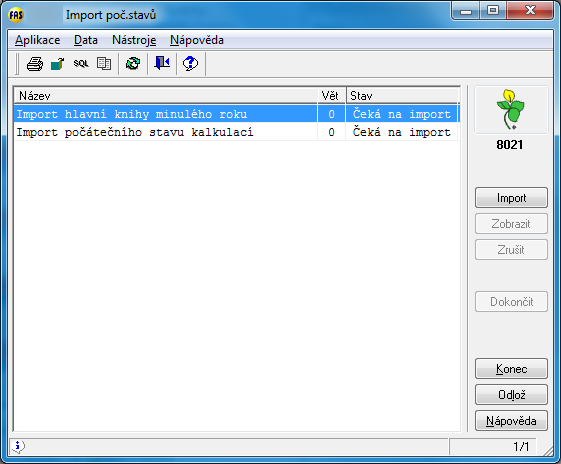Import počátečních stavů hlavní knihy a kalkulací
z jiných účetních programů
Postupy pro import počátečních stavů hlavní knihy a kalkulací jsou si podobné, liší se pouze v některých kontrolách. Následující postup převodu počátečních stavů hlavní knihy se tedy dá aplikovat i na převody kalkulací.
POZOR! Import kalkulací musíte provádět společně s importem počátečních stavů (postup:
- provedete import počátečních stavů
- zůstáváte v okně importu *8021
- provedete import kalkulací
- stisknete tlačítko Dokončit
Naplnění tabulky pro import
1) Z internetové stránky si stáhněte soubor XLS (Microsoft Excel, do kterého naplňte data pro import
Odkaz na soubor pro import PS hlavní knihy
Odkaz na soubor pro import kalkulací
2) Po naplnění souboru daty proveďte jejich převod do formátu CSV
- Převod se provádí klepnutím na tlačítko Export do CSV přímo v tabulce.
- Musíte provést tlačítkem Export do CSV, tlačítko je v horní části tabulky (sloupeček E, řádek 2).
- Tlačítko využívá Makra, pokud je máte zakázanaá, musíte dočasně při exportu povolit.
- Pokud uložíte soubor do CSV jiným způsobem, nebude Vám import fungovat!!!
3) Podrobné informace k doplňování dat naleznte ve zmíněných souborech.
Příprava pro dat ve WinFASu
1) Spusťte aplikaci *8021
2) V levé části okna vyberte možnost "Import hlavní knihy minulého roku"
4) Nyní jste v okně Import hlavní knihy min.roku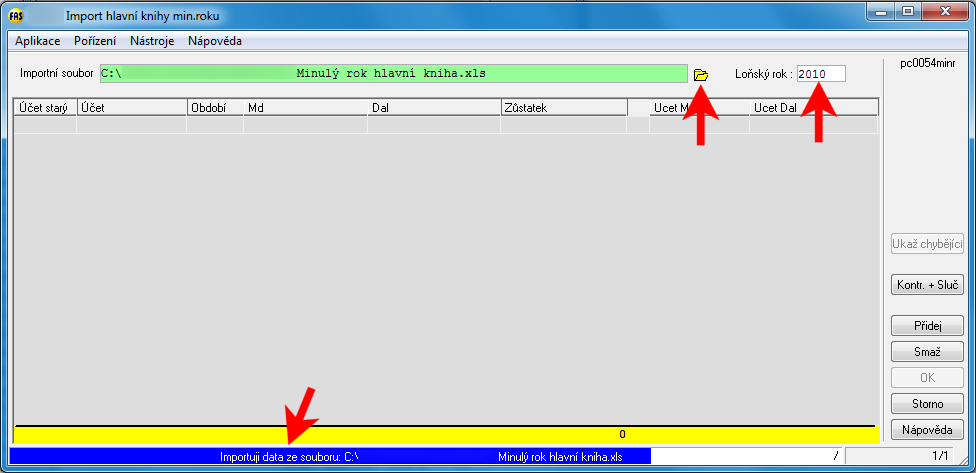
5) V pravé horní části okna vyberte "Loňský rok"
6) Pomocí ikony žluté obálky v horní části okna vyberte soubor CSV, ze kterého chcete importovat data. Tento soubor jste si připravili v části "Naplnění tabulky pro import" tohoto návodu.
7) Nyní proběhne import dat, který je indikován modrým ukazatelem ve spodní části okna a nápisem Importuji data ze souboru.
8) Po importu jsou v okně zobrazena načtená data.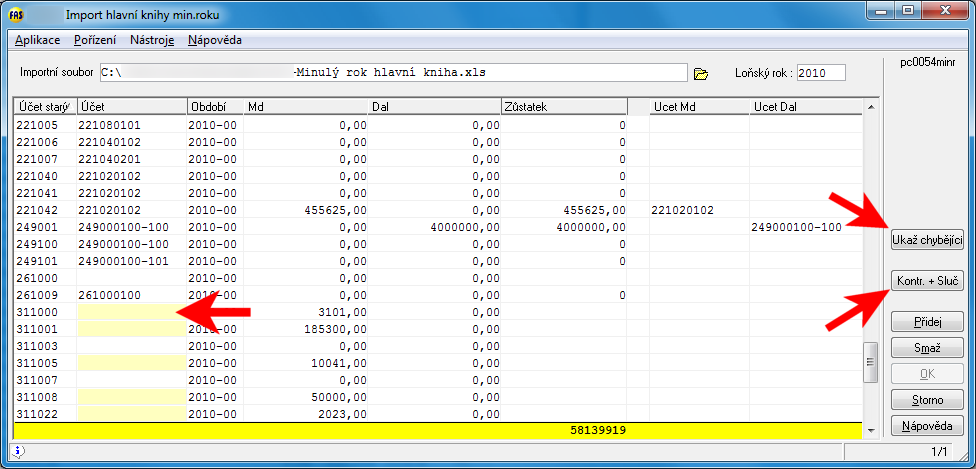
9) Chybějící účty zobrazíte klepnutím na tlačítko Ukaž chybějící. Takto zjištěné účty doplňte do žlutě podbarvených polí v tabulce. Tlačítkem Ukaž chybějící můžete průběžně zjišťovat, které ještě máte doplnit účty. Ve chvíli kdy jsou doplněny všechny účty (kontrola nezobrazí chyby), můžete pokračovat dalším bodem.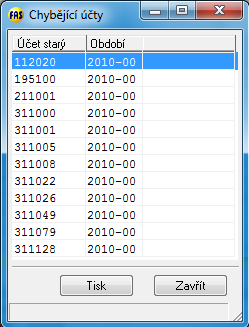
10) Stiskněte tlačítko Kontr. + Sluč.
11) Potvrzení, že data byla zkontrolována a sloučena naleznete ve stavovém řádku vlevo dole. Pokud někde došlo ke sloučení, pak ve sloupečku "Účet starý" naleznete všechny účty, které byly sloučeny do účtu uvedeného ve sloupečku "Účet".
12) Tlačítkem OK potvrdíte, že jsou data připravena pro import.
13) Dokončení importu Vám bude potvrzeno hláškou.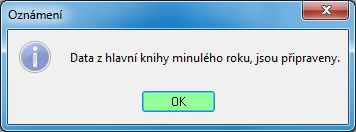
14) Nyní jste zpět v okně Import poč. stavů a v pravé části vidíte, že data jsou Připravena pro import.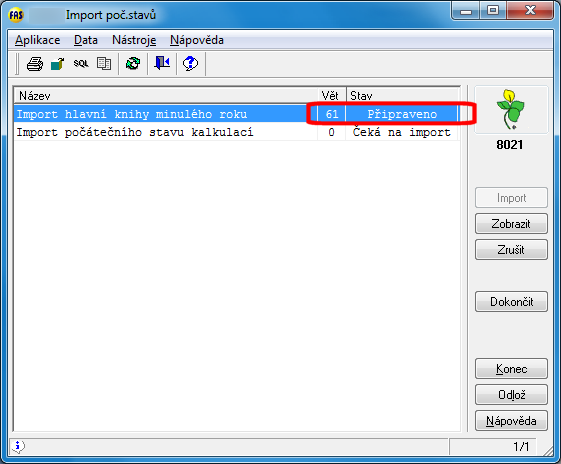
15) Neopouštějte okno a pokračujte dalším postupem
Import počátečních stavů
1) Tento postup přímo navazuje na Přípravu dat ve WinFASu
2) Stojíte na řádku Import hlavní knihy minulého roku a stiskněte Dokonči
(pozor! v případě že potřebujete také udělat import kalkulací, vraťte se ještě do části návodu Přípravy dat pro import - bod 1 a stejným postupem načtěte i tabulky kalkulací). Teprve až jsou načteny obě tabulky, stiskněte tlačítko Dokončit!!!)
3) V okně Parametry převodu stavů minulého roku doplňte případné chybějící účty podle obrázku a potvrďte tlačítkem OK.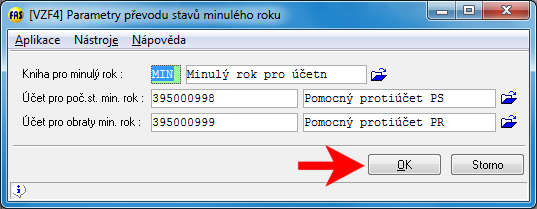
4) Pokud budou při importu zjištěny chybějící souvztažnosti, objeví se následující tabulka. V ní tlačítkem OK potvrdíte vytvoření nových souvztažností.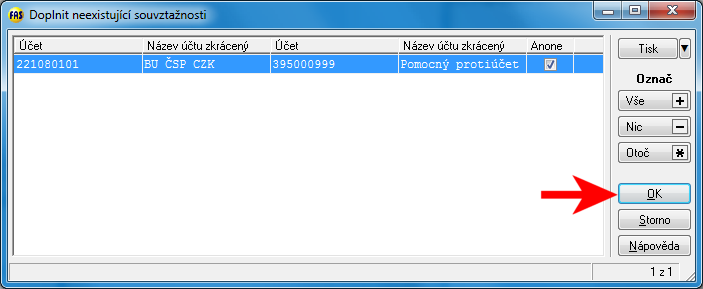
5) Nyní se Vám zobrazí okno "Parametry převodu počátečních stavů účetnictví". Případné chybějící účty doplňte podle obrázku a potvrďte talčítkem OK. 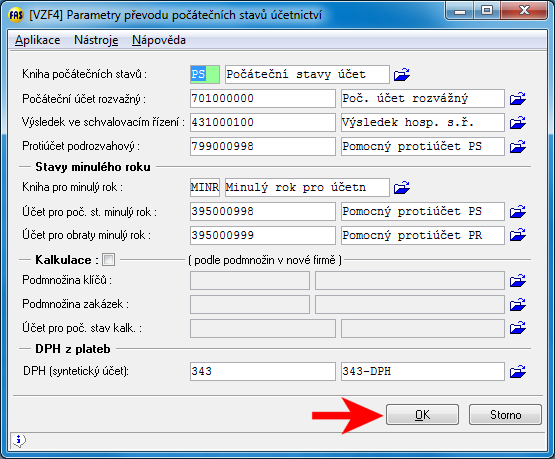
6) Nyní se Vám objeví dvakrát prázdná sestava "Přeúčtování počátečních stavů k 1.1.201x". Nevšímejte si obsahu a vždy ji zavřete klepnutím na křížek v pravém horním rohu (sestava je určena pro převody WinFAS - WinFAS, proto při importu z jiného účetního programu nic neobsahuje).
7) Nyní se Vám otevře sestava "Počáteční stavy k 1.1.201x" která již obsahuje data Vaší společnosti. Zkontrolujte si a sestavu uzavřete.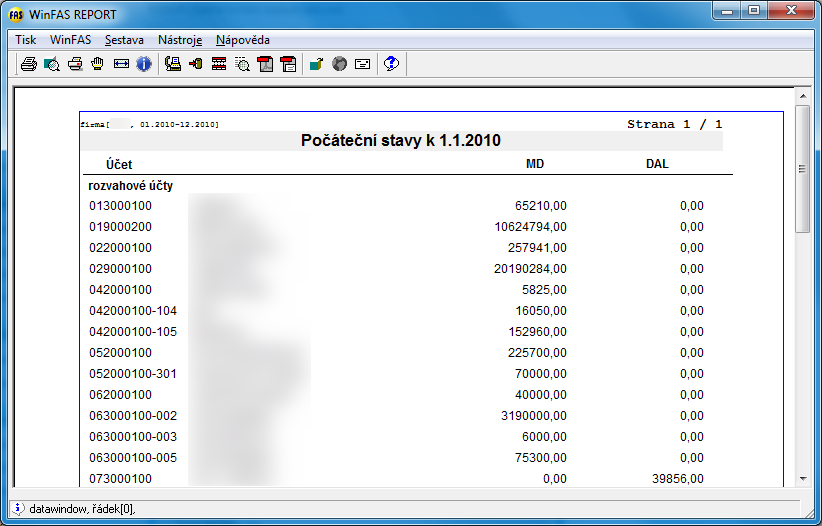
8) Na dotaz Pokračovat v převodu? odpovězte ANO.
9) Znovu budete dotázáni na chybějící souvztažnosti. Potvrďte OK.
10) U úspěšném dokončení převodů budete informováni hláškou.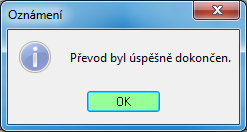
11) HOTOVO. Okno importů můžete zavřít.
Kontrola dat po importu
Kontrola hlavní knihy
1) Spusťte si sestavu IQ - účetní data (nejdete ji v Centrálním manažeru / Sestavy / Účetnictví / IQ sestavy účetnictví)
2) Vyberte si šablonu PS - Počáteční stavy
3) V sestavě klenpěte vparvo na tlačítko Sestava
4) Zkontrolujte si, zda se počáteční stavy převedly správně.
5) HOTOVO.
Kontrola kalkulací
1) Spusťte si sestavu IQ - účetní data zaklíčovaná (nejdete ji v Centrálním manažeru / Sestavy / Účetnictví / IQ sestavy účetnictví)
2) Vyberte si šablonu PS - Počáteční stavy
3) V sestavě klenpěte vparvo na tlačítko Sestava
4) Zkontrolujte si, zda se počáteční stavy převedly správně.
5) HOTOVO.